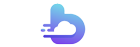1、将打印机用USB或网络线连接到电脑或路由器上;
2、从官网上下载最新的打印机驱动程序,并按照安装提示步骤完成驱动安装;
3、选择需要打印的文档,然后通过应用程序进行打印。在打印选项中,确定打印机和打印机设置,如纸张种类、打印质量等;
4、放置要扫描的文档或照片在打印机的扫描器上,通过打印机控制面板或应用程序启动扫描功能,在扫描选项中,确定扫描格式、分辨率、保存位置等;
5、放置要复印的文档或照片在打印机上,使用打印机控制面板上的复印功能开始复印。在复印选项中,确定复印张数、页面调整、颜色等;
6、为了确保打印机良好的工作状态,需要进行一些例行的维护,如清洁打印头、检查耗材情况、更新驱动程序等;
7、如果出现一些错误提示或维护不能解决的问题,可以通过打印机的用户手册或佳能官网上的技术支持进行排除。